Jak wydrukować obraz tła w programie Excel
Jeśli używasz tradycyjnej metody dodawania obrazu tła do arkusza kalkulacyjnego; Excel nie wydrukuje obrazu. Jeśli chcesz wydrukować arkusz kalkulacyjny programu Excel z obrazem tła(print an Excel spreadsheet with a background image) . następnie ten samouczek pokaże Ci, jak to zrobić. Musisz dodać obraz osobno w arkuszu kalkulacyjnym, aby wykrywał obraz podczas drukowania. Ten samouczek jest przeznaczony tylko dla użytkowników Office 365 , 2019 i 2016.
Domyślnie możesz przejść do zakładki Układ strony i kliknąć opcję (Page Layout)Tło(Background) , aby dodać obraz do tła. Jednak działa tak długo, jak przechowujesz arkusz kalkulacyjny tylko na swoim komputerze. Za każdym razem, gdy próbujesz wydrukować plik, natychmiast usuwa obraz tła. Czasami może być konieczne wklejenie obrazu w tle arkusza kalkulacyjnego, aby lepiej go dostosować lub jako znak wodny.
Jak wydrukować obraz tła(Background Image) w programie Excel
Aby wydrukować arkusz kalkulacyjny programu Excel(Excel) z obrazem tła, wykonaj następujące kroki:
- Zakończ edycję arkusza kalkulacyjnego w programie Excel(Excel) .
- Wstaw kształt obejmujący Twoje dane.
- Dodaj(Add) obraz z sekcji wypełnienia obrazu lub tekstury.(Picture)
- Dostosuj przezroczystość.
- Wydrukuj arkusz kalkulacyjny.
Po zakończeniu edycji arkusza kalkulacyjnego możesz wstawić obraz tła; ponieważ po wstawieniu obrazu tła edytowanie arkusza kalkulacyjnego może być niewygodne. Po zakończeniu edycji przejdź do zakładki Wstaw(Insert ) i kliknij opcję Kształty(Shapes ) .

Stąd wybierz kształt prostokąta i użyj myszy, aby pokryć cały obszar zawierający Twoje dane. Jeśli masz dane od A1 do Z100 , musisz objąć tym kształtem cały obszar. Innymi słowy, obraz tła zostanie wstawiony zgodnie z tym wybranym obszarem. Następnie kliknij prawym przyciskiem myszy kształt i wybierz opcję Formatuj kształt(Format Shape ) .

Otworzy okienko po prawej stronie. Rozwiń menu Wypełnienie(Fill ) i wybierz z listy opcję Wypełnienie obrazem lub teksturą . (Picture or texture fill)Jak sama nazwa wskazuje, pomaga dodać obraz lub teksturę jako tło. Aby zastąpić domyślną teksturę, kliknij przycisk Wstaw(Insert ) pod opcją Źródło obrazu .(Picture source )
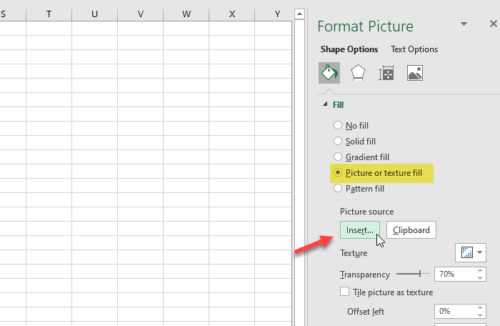
Teraz musisz wybrać obraz. Jeśli masz już zdjęcie na swoim komputerze, kliknij opcję Z pliku(From a File) . Jeśli chcesz pobrać obraz ze strony internetowej, kliknij przycisk Obraz online(Online Picture ) i postępuj zgodnie z instrukcjami wyświetlanymi na ekranie.
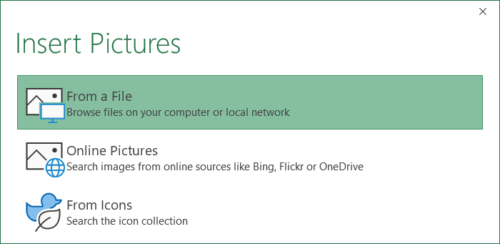
Po wstawieniu obrazu zmień poziom przezroczystości, aby działał jak znak wodny. W tym celu użyj menu Przezroczystość(Transparency ) , aby dostosować je do swoich wymagań.
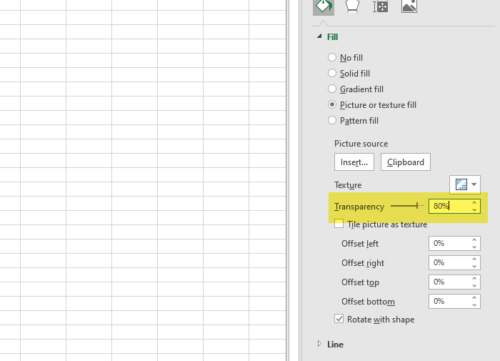
Teraz możesz wydrukować arkusz kalkulacyjny i nie spowoduje to usunięcia obrazu z tła.
Mam nadzieję, że ten samouczek pomoże.
Related posts
Jak ustawić obraz tła w terminalu Windows
Jak dodawać i drukować obrazy tła programu Excel
Jak wyłączyć typy tła obrazu dla strony Edge New Tab?
Wyłącz obraz tła pulpitu w systemie Windows 10
8 aplikacji do usuwania tła z dowolnego obrazu w systemie Android
Jak korzystać z funkcji WYSZUKAJ.POZIOMO w programie Microsoft Excel
Jak stworzyć drabinkę turniejową w Windows 11/10?
Jak korzystać z funkcji trybu w programie Excel?
Konwertuj CSV do Excela (XLS lub XLSX) za pomocą wiersza poleceń w systemie Windows
Jak zmienić obraz tła ekranu logowania Windows 7?
Jak dodać kraj lub numer kierunkowy do listy numerów telefonów w programie Excel?
Jak korzystać z funkcji DNI.ROBOCZE w programie Excel?
Jak korzystać z funkcji MID i MIDB w programie Microsoft Excel
Jak policzyć liczbę wpisów Tak lub Nie w Excelu?
Jak korzystać z funkcji EDATE i EOMONTH w programie Excel?
Jak zmienić kolor karty arkusza kalkulacyjnego Excel
Jak korzystać z funkcji automatycznego typu danych w programie Excel?
Jak korzystać z funkcji finansowej czasu trwania w programie Excel
Jak utworzyć schemat organizacyjny w programie Excel
Jak naprawić uszkodzony skoroszyt programu Excel
